Особенно приятно новом канале отражения, конечно же, что он доступен для всех пользователей Cinema 4D, независимо от версии программы. Тем не менее, при первом открытии соответствующего диалога настроек вы можете запутаться во множестве параметров.
В этом уроке я хочу предложить вам помощь для начала работы с этой великолепной новой функцией R16, чтобы ваши первые шаги были более легкими. Мы рассмотрим, как с помощью нового канала отражения относительно легко создавать материалы для лакированных поверхностей, металлов и тканей. В комплекте с рабочими материалами вы найдете все материалы, показанные в этом учебнике, подготовленные в трех различных сценах Cinema 4D.
Лакированные поверхности
Для реалистичного создания материалов для лакированных поверхностей новый канал отражения - настоящее благословение, так как с его помощью мы можем воссоздать структуру такой поверхности через плоскости.
Начнем с того, чтобы создать новый материал, нажав два раза на свободное место в Менеджере материалов. Для моей синей лаковой поверхности я сразу же переименовал материал соответственно.
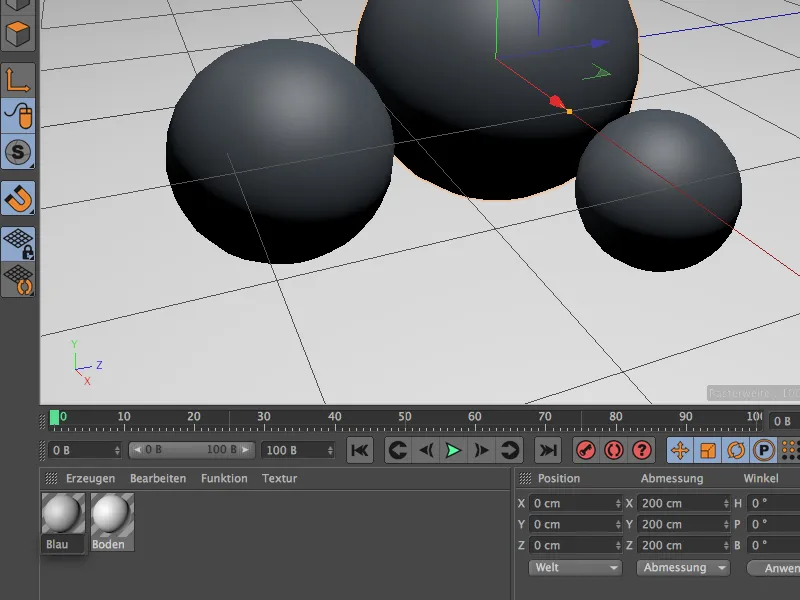
Для создания этого первого материала нам нужно всего лишь два канала материала, цветовой и канал отражения. Если они еще не активированы, активируйте эти два канала через Основная страницу материала в Менеджере свойств.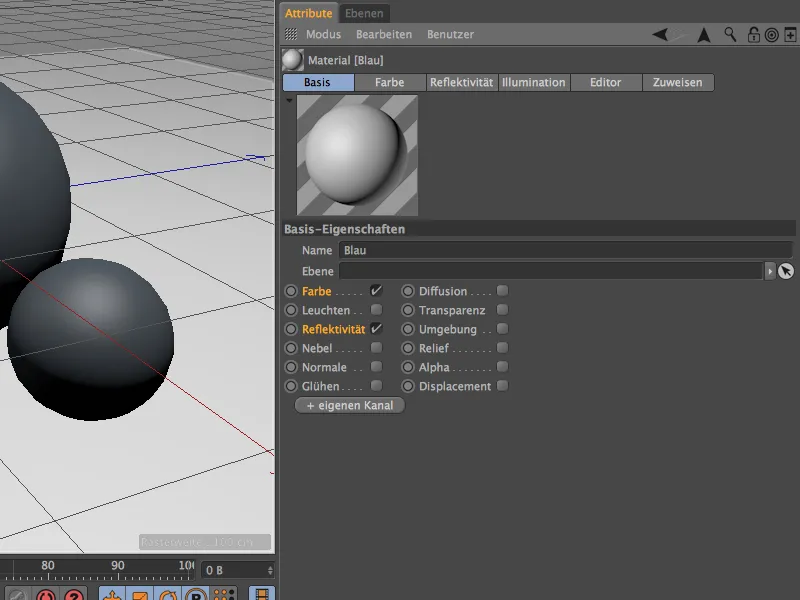
В качестве основного цвета материала я выбрал насыщенный синий в цветовом канале. Кстати, в этом канале также можно увидеть небольшое изменение с версии 16: Модель разжигания теперь здесь, а не в канале освещения.
При выборе канала отражения в Менеджере свойств мы видим, что прежний блеск остался стандартным и представлен в структуре, организованный через плоскости. Таким образом, прежние блески и отражения также работают в версии 16, однако они обозначены дополнительно "(старое)".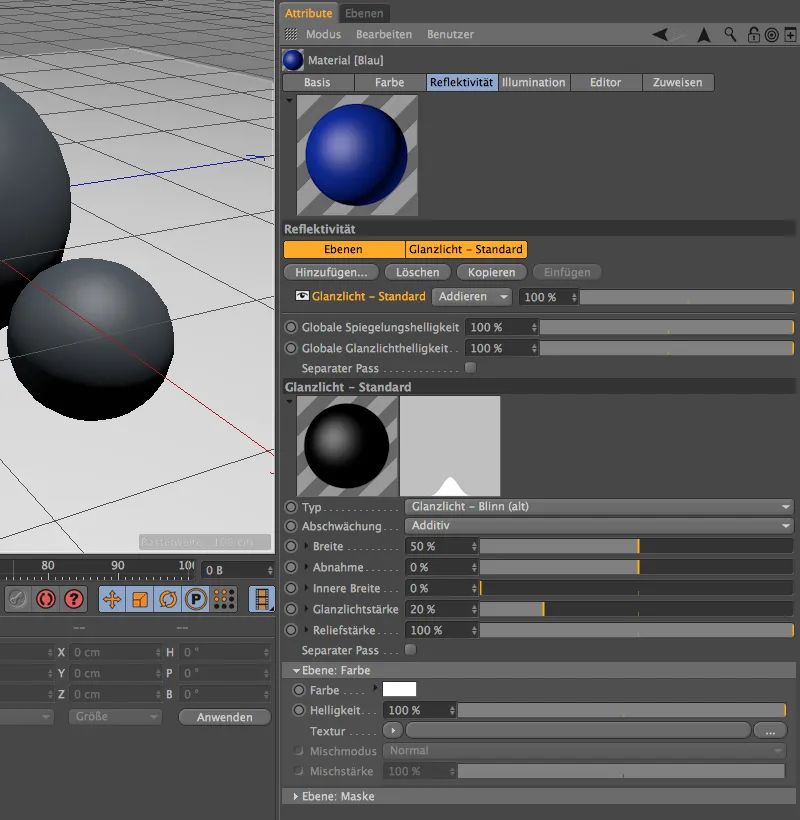
Однако, поскольку нам нужно использовать новую функциональность канала отражения, давайте удалим этот ненужный слой блеска, просто выделив его и нажав на кнопку Удалить.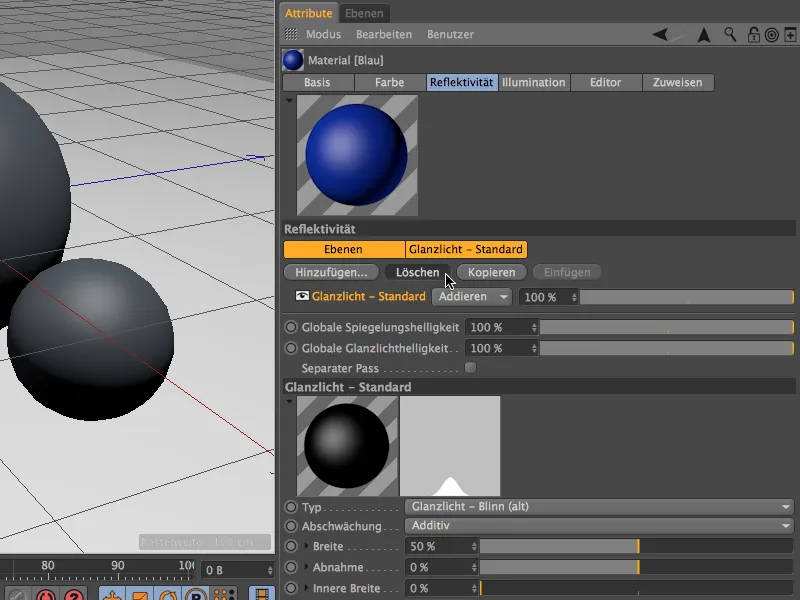
Все необходимые или возможные слои для отражений можно найти, нажав кнопку Добавить… в меню. Внизу мы видим старые отражения и блески, в середине несколько диффузных моделей, которые в принципе соответствуют цветовому каналу и, следовательно, редко нужны.
Интереснее становится с типами Beckmann, GGX и Ward. Эти модели отличаются способом, как отражение ослабляется под углом. Beckmann работает физически правильно и быстро, в то время как GGX более подходит для металлов. Ward рекомендуется для мягких поверхностей, таких как резина.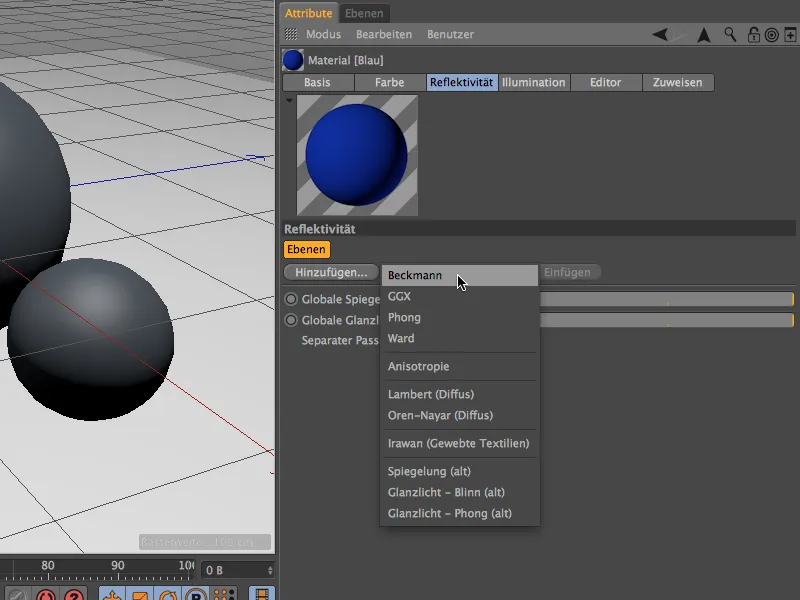
Мы выбираем тип Beckmann и для удобства переименовываем его в разделе слои после двойного щелчка на названии слоя, например, в "База". В этом примере "База" должна получить цветные и поверхностные свойства, затем мы добавим "Лакокрасочное покрытие" на втором слое. Ориентируясь на блестящую краску, я выбрал небольшую шероховатость, среднюю прочность отражения, яркий блеск и среднюю глубину рельефа.
С помощью последнего параметра мы можем сразу же проверить, как канал отражения работает с картами Bump, Раскрыв треугольник возле глубины рельефа, мы можем найти меню Режим, в котором мы можем указать собственную карту рельефа.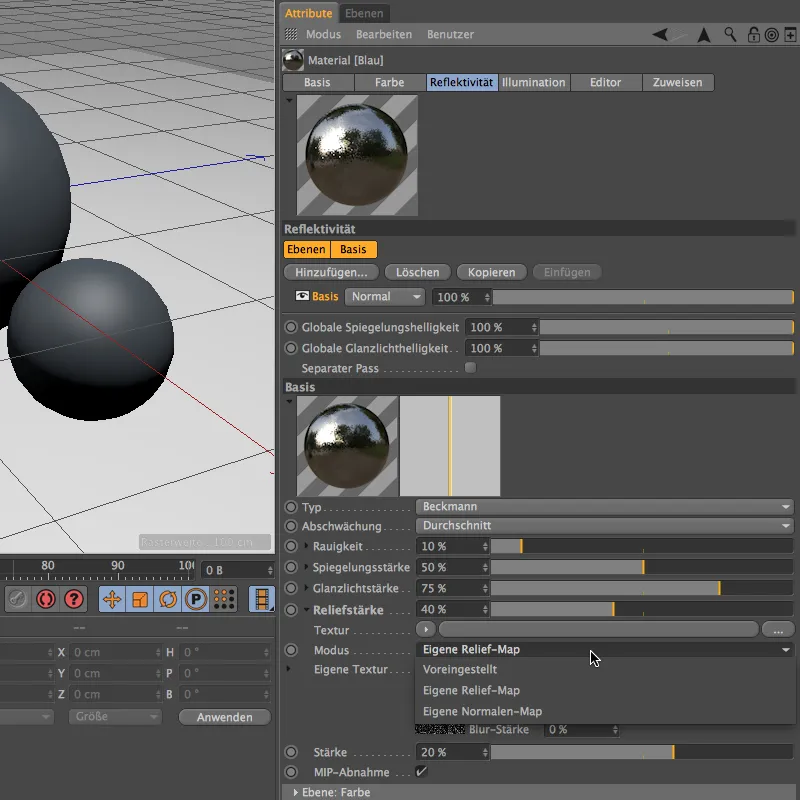
Теперь у нас есть отдельная запись для собственной текстуры, Нажмите стрелку, чтобы открыть меню шейдеров, и выберите Шумовой шейдер для карты рельефа.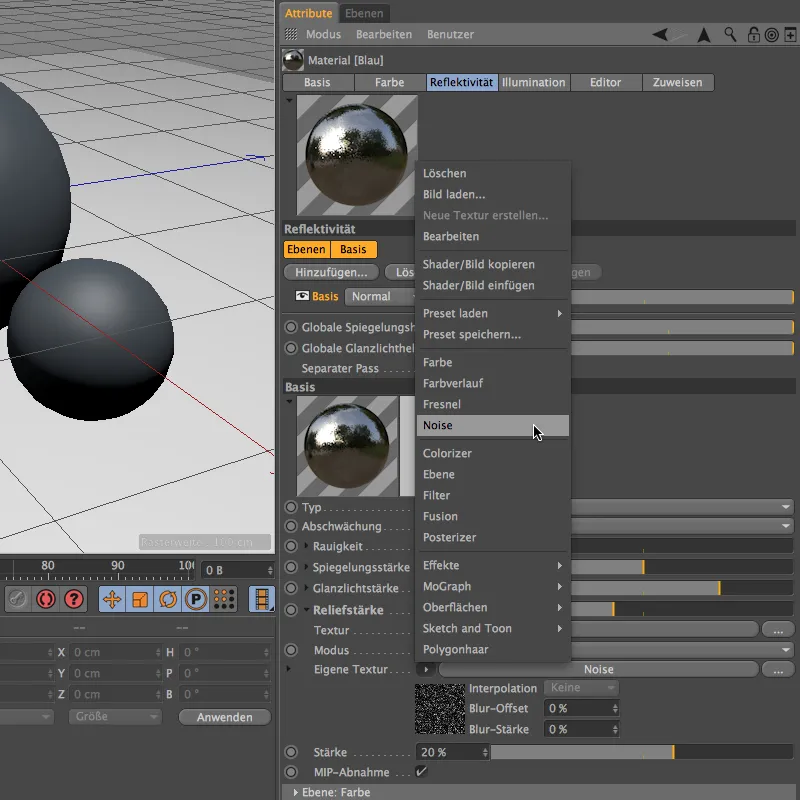
После нажатия на кнопку Шумового шейдера мы попадаем в его диалоговое окно настроек. Нутус-шейдер имеет красивую текстуру, при этом мы уменьшаем глобальный размер шейдера на 20%, чтобы получить небольшие, но заметные неровности.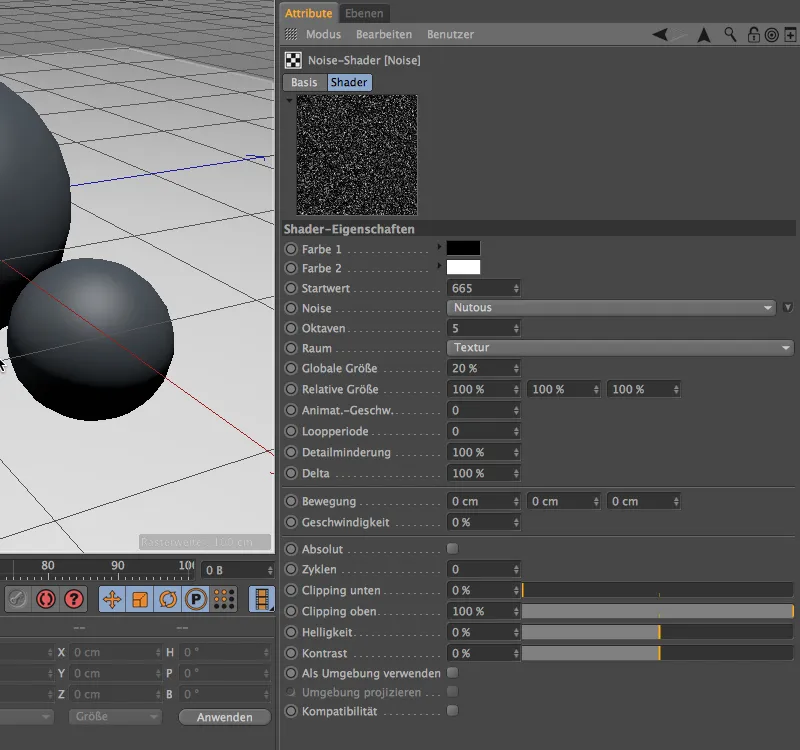
Чтобы зернистость стала еще более выразительной, мы также хотим нанести на нее окраску. Чтобы продолжить работу с теми же настройками шейдера, мы сохраняем параметры с помощью команды Скопировать изображение в меню шейдеров кнопки стрелки в буфер обмена.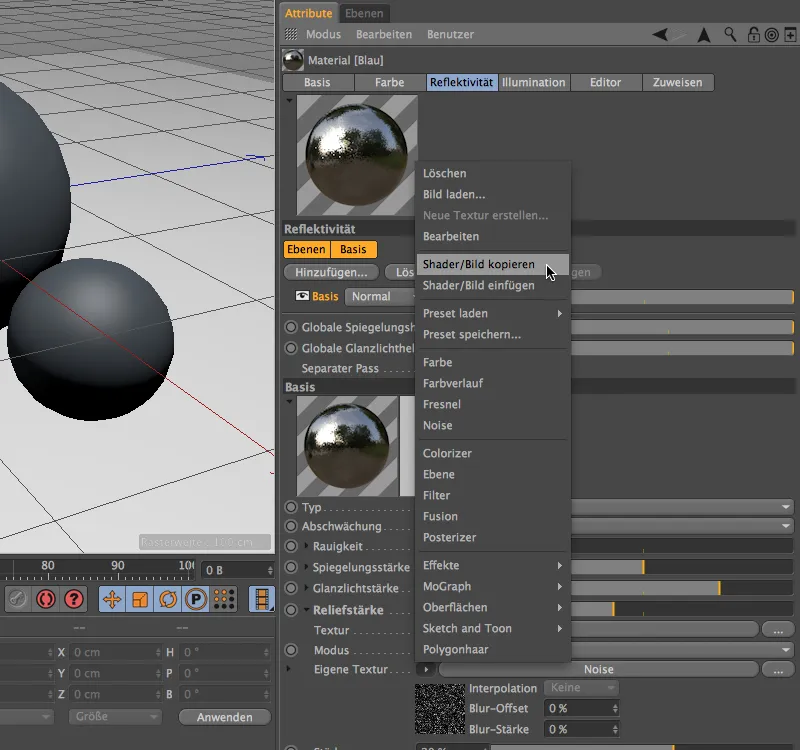
Немного ниже в диалоговом окне настройки слоя рефлексии находится раздел Слой: Цвет. При записи там цвета у нас снова есть доступ к меню шейдеров, нажимая кнопку со стрелкой, через которое мы вставляем сохраненный шейдер шума.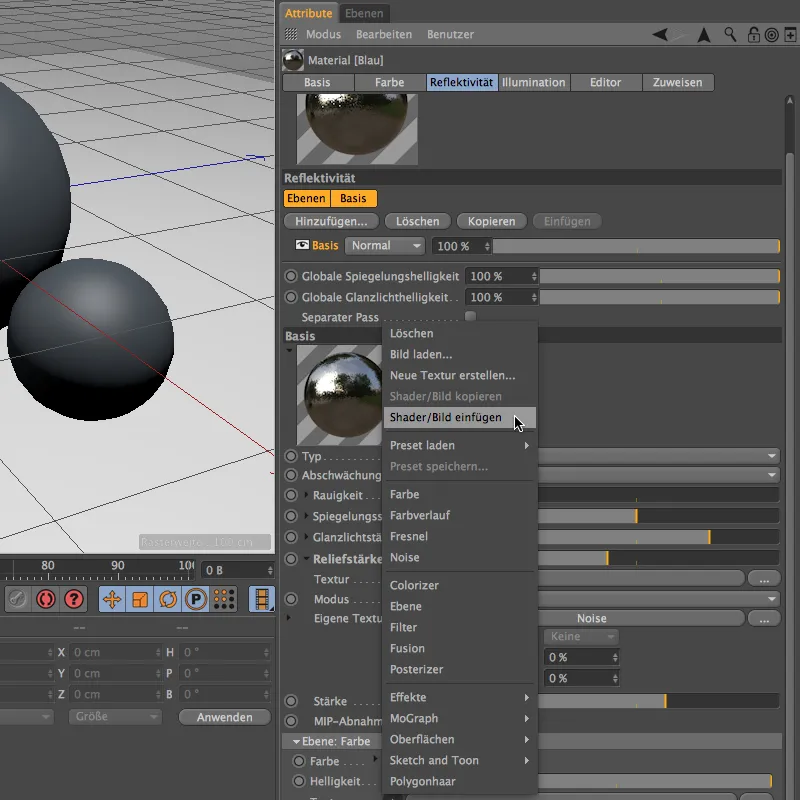
Нажав на кнопку Шум используемого шейдера, мы получаем доступ к его параметрам. В отличие от карты рельефа, здесь мы задаем два подходящих цвета для окрашивания неровностей. Оставшиеся настройки шейдера остаются без изменений, чтобы соответствовать карте рельефа.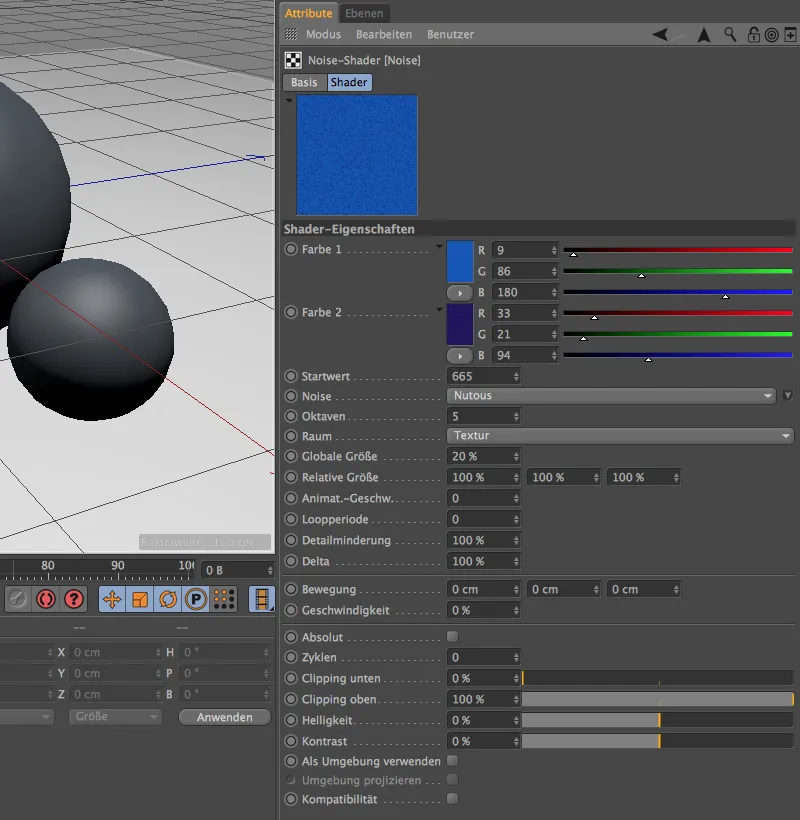
Мы уже определили наш базовый слой, и теперь наносим виртуальный "лак" через дополнительный слой. Для этого мы нажимаем сверху в диалоговом окне канала рефлексии на кнопку Добавить… и выбираем еще один слой типа Бекман.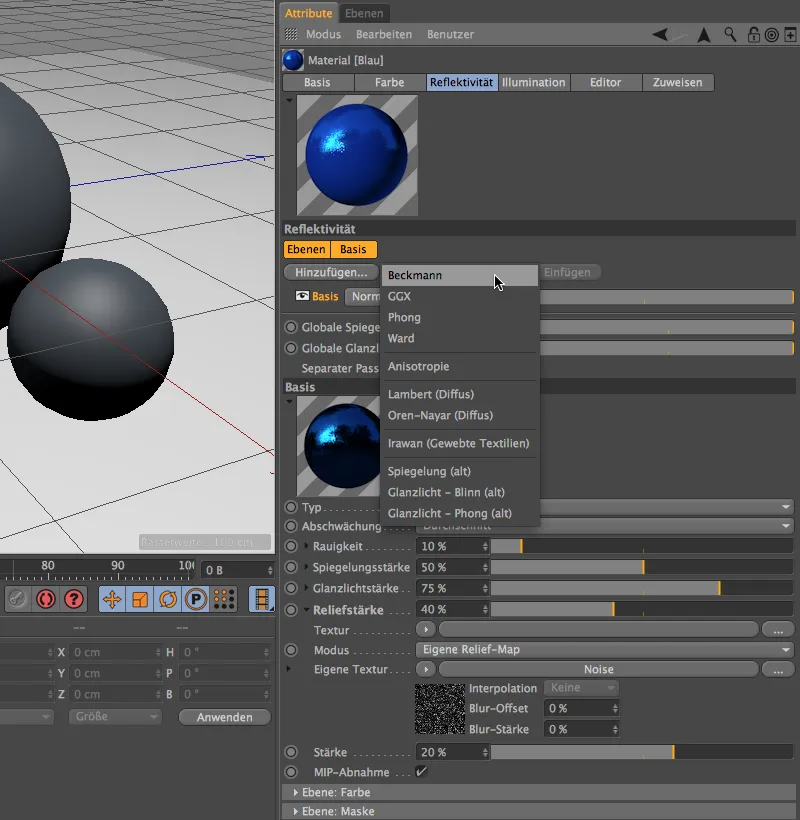
Так как нам важно иметь четкий обзор в канале рефлексии, мы сразу переименовываем новый слой в "лак". В меню режима наложения рядом мы выбираем режим Добавить, чтобы добавить свойства слоя лака на базовый слой. Для самого лака мы задаем шероховатость 0%, очень высокую степень отражения и яркость света примерно 30%. Смело экспериментируйте с параметрами, чтобы понять влияние настроек.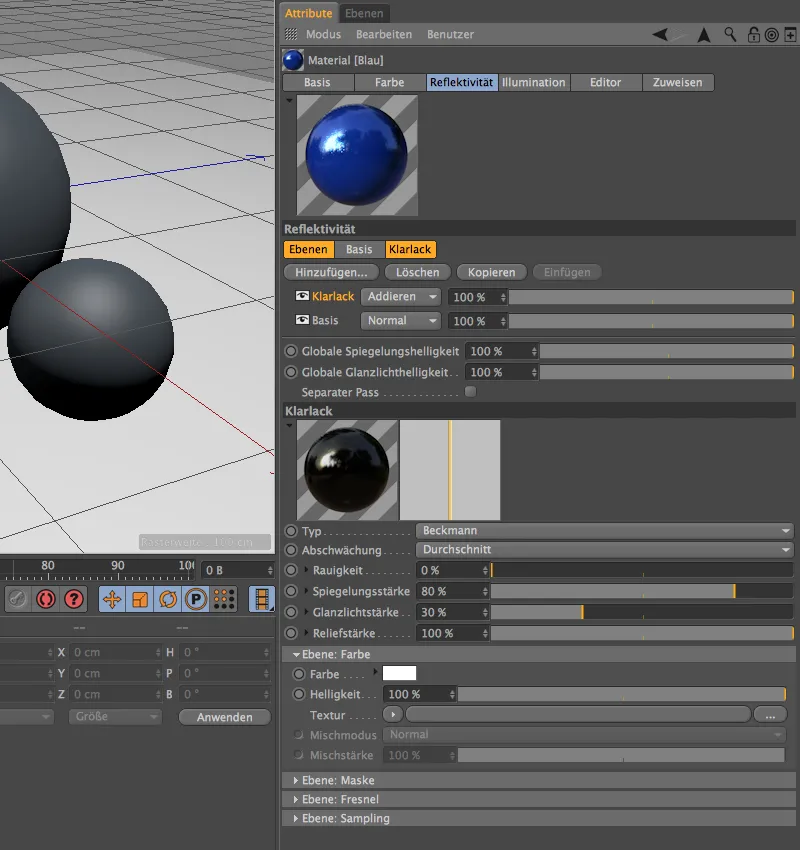
Далее в канале рефлексии мы находим один из самых важных разделов: Слои: Фреснель. Здесь находятся множество пресетов, которые максимально реалистично воспроизводят поведение материалов или поверхностей.
Наши "лак" своими свойствами естественно близок к стеклу. Поэтому мы выбираем тип Фреснель Диэлектрик, чтобы получить пресеты для этого типа материалов.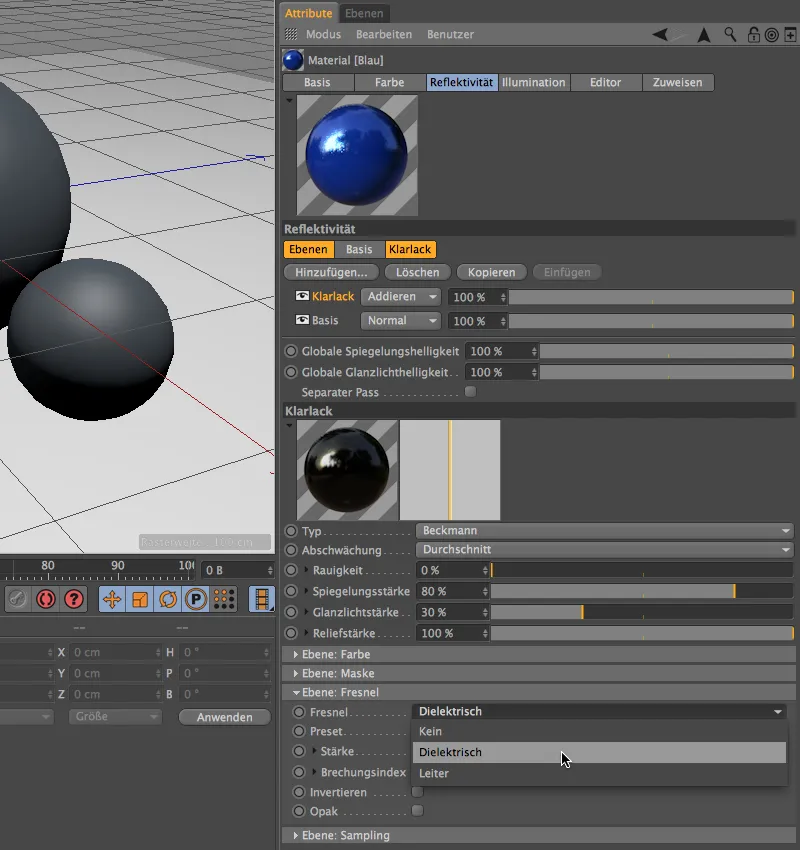
Мы открываем меню Пресетов и видим уважаемый набор прозрачных материалов, а также жидкостей. Пресет стекло наиболее близок к нашему лаку.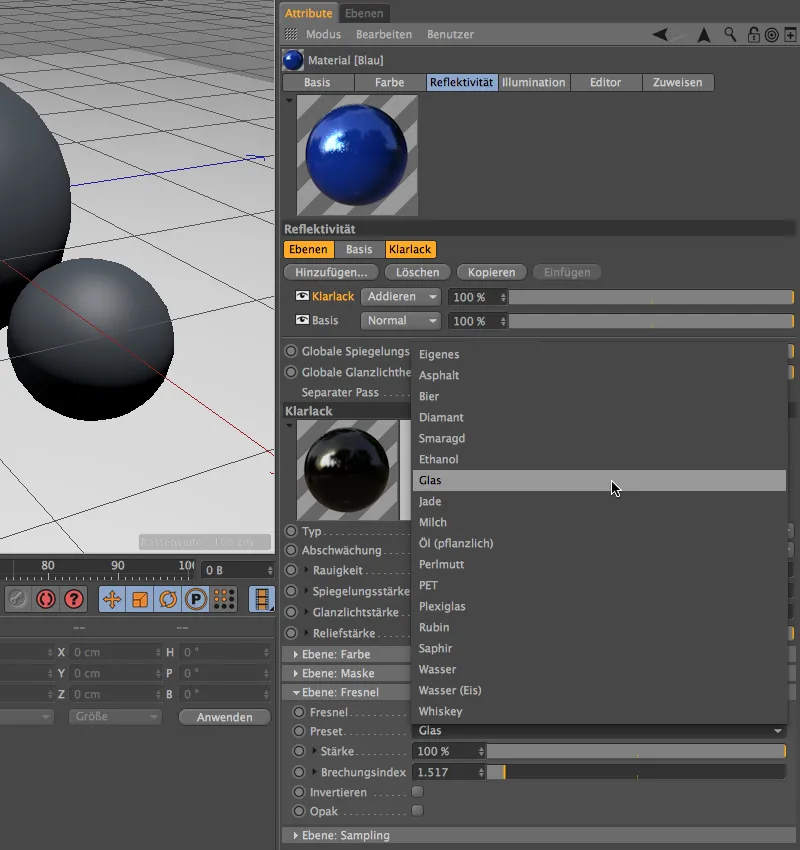
После этой последней настройки наше первое материал с каналом рефлексии готово. Имейте в виду: мы только затронули возможности нового канала, ведь мы использовали только два слоя. Но результат все равно впечатляет.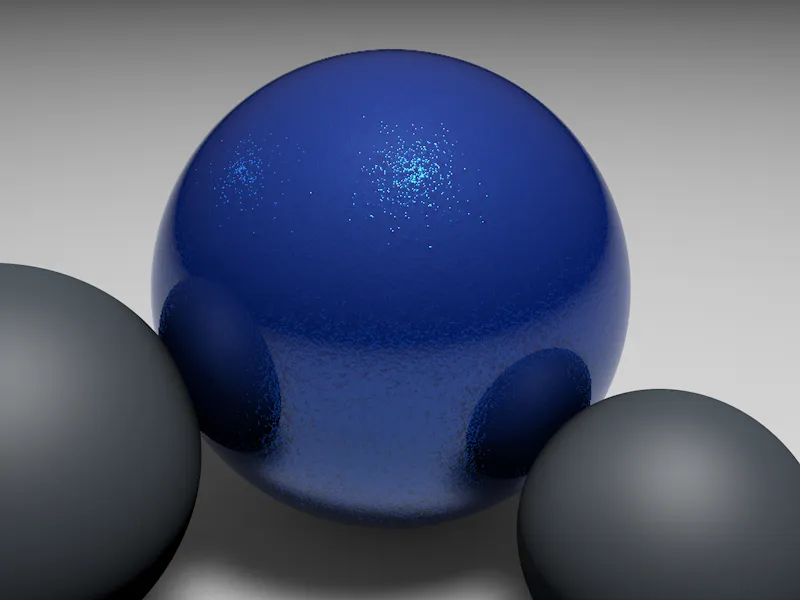
Перейдем к еще одному примеру, чтобы увидеть, как мы можем создавать матовые поверхности с помощью канала рефлексии. В новом материале я выбрал темно-красный цвет с легким синим оттенком в канале цвета.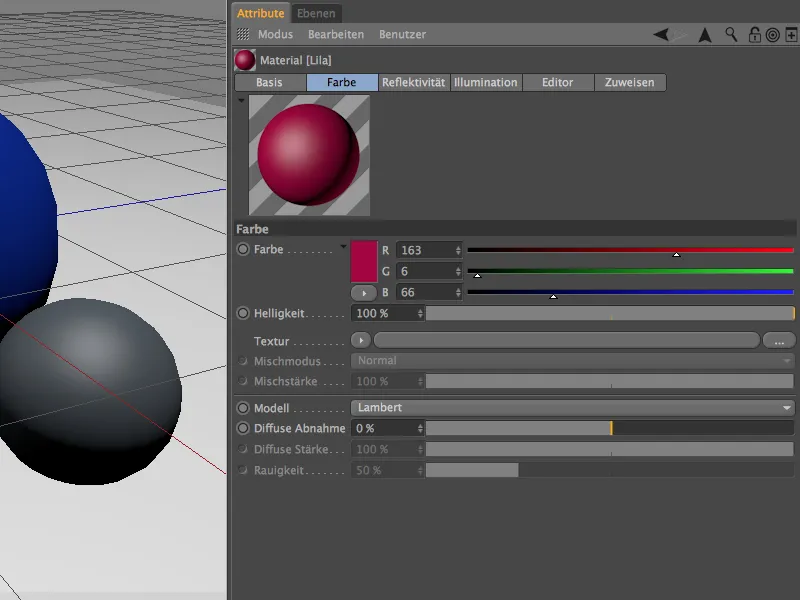
В канале рефлексии удаляем ненужное стандартное блеск и заменяем его на слои типа Бекман. Определяющим для матового вида, конечно же, является параметр Шероховатость, где мы используем относительно высокое значение 50%. Тем не менее, материал должен сильно отражать и показывать яркое световое пятно - когда вы смотрите на предварительный просмотр материала, вы поймете, что я имею в виду.
Таким образом, шар может быть безупречным, поэтому мы оставляем поле Рельеф пустым. Для отражения и яркого пятна мы указываем цвета в разделе Слой: Цвет; в данном случае отлично подходит розовый цвет.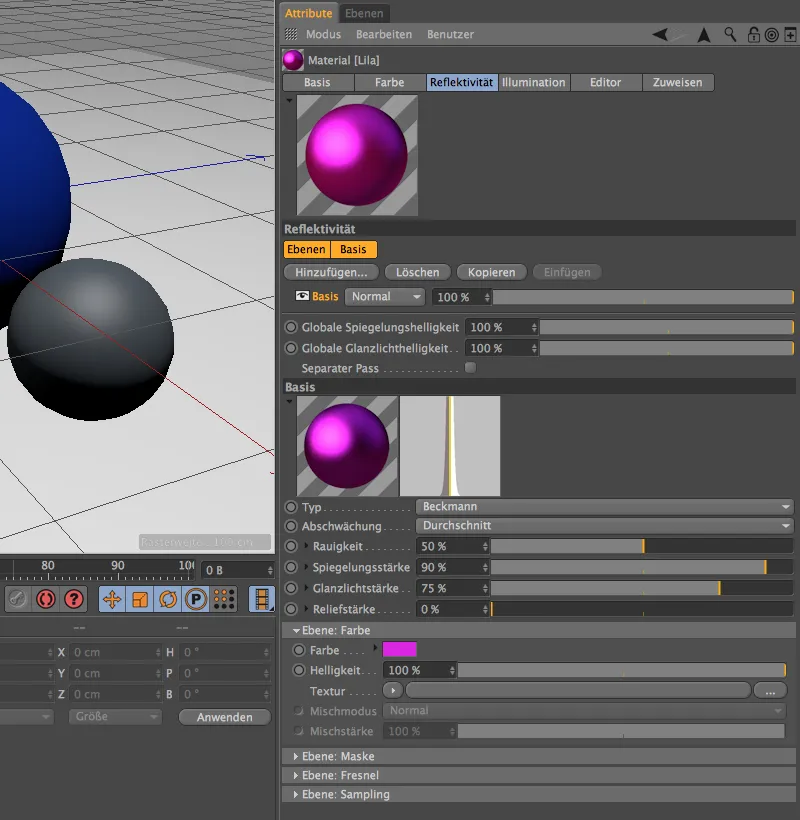
Завершаем уникальным видом шара снова через дополнительный слой с лаком. Как вы видите по кнопкам над слоями, вы можете копировать слои и вставлять их в других местах. Слой с лаком из первого примера можно использовать здесь. В отличие от этого мы выбираем в этот раз пресет Алмаз в разделе Слой: Фреснель с еще более высоким индексом преломления.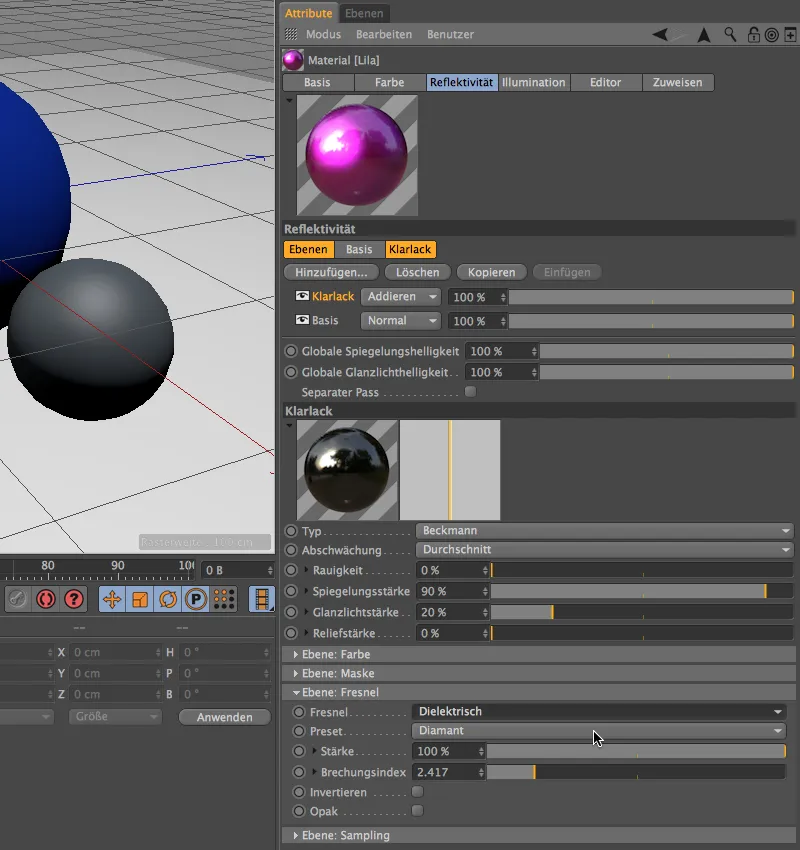
При рендеринге шар выглядит уже довольно достойно, однако специально в более темных областях видны неприятные помехи.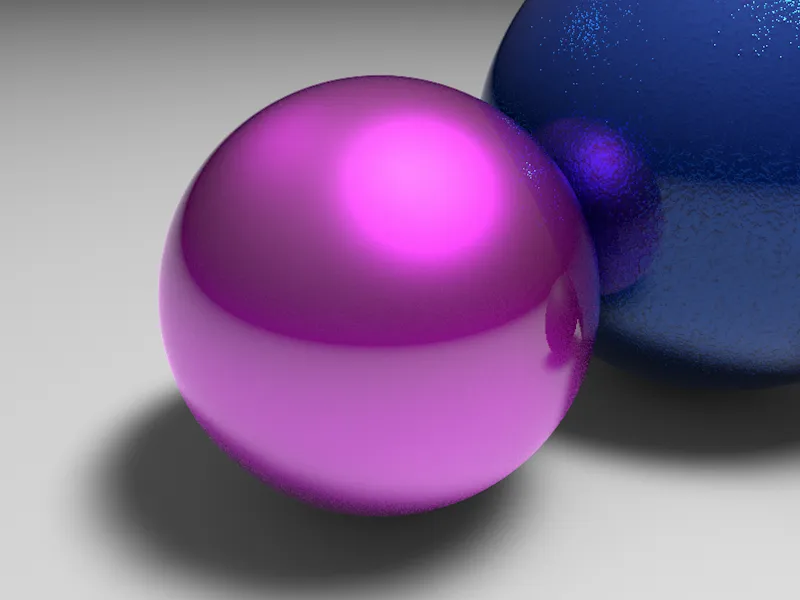
Причина этого, как и так часто в случае подобных беспокоящих эффектов, заключается в недостаточном дискретизации. Поэтому канал отражения для каждого уровня предполагает область дискретизации. В нашем случае это затрагивает базовый уровень, поэтому мы увеличиваем разбиение дискретизации с 4, заданных по умолчанию, до 6.
С повторным рендерингом беспокоящие точки теперь практически незаметны. Мы можем еще больше увеличить разбиение дискретизации, но тогда придется жить с еще более долгими временами рендеринга.
Давайте в последнем примере ненадолго рассмотрим, как быстро мы можем реализовать лак для автомобиля с помощью нового канала отражения. В этот раз в новом материале может быть красный цвет в канале цвета.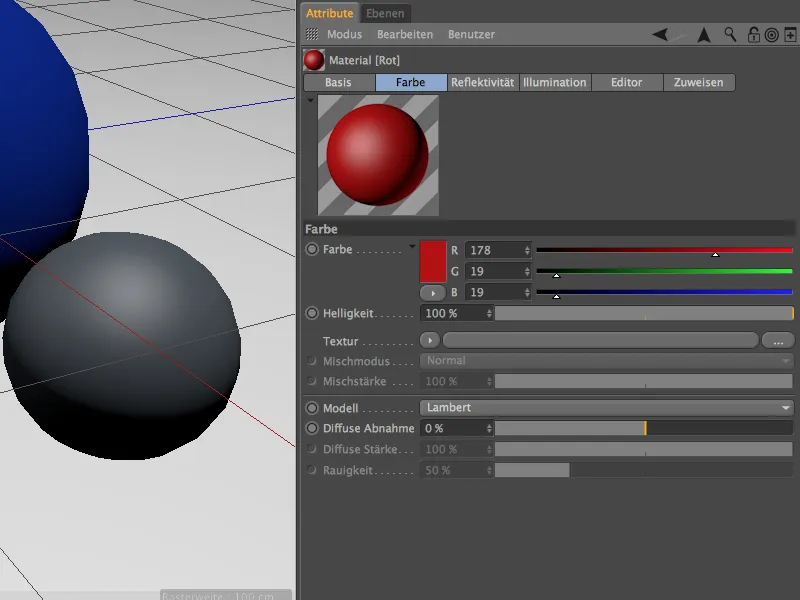
На базовом уровне находится нижний уровень отражения типа GGX с легкой шероховатостью, средней отражаемостью и высокой яркостью бликов.
Для моделирования мелких металлических частиц используется шумовой шейдер как карта рельефа, а также над уровнем цвета.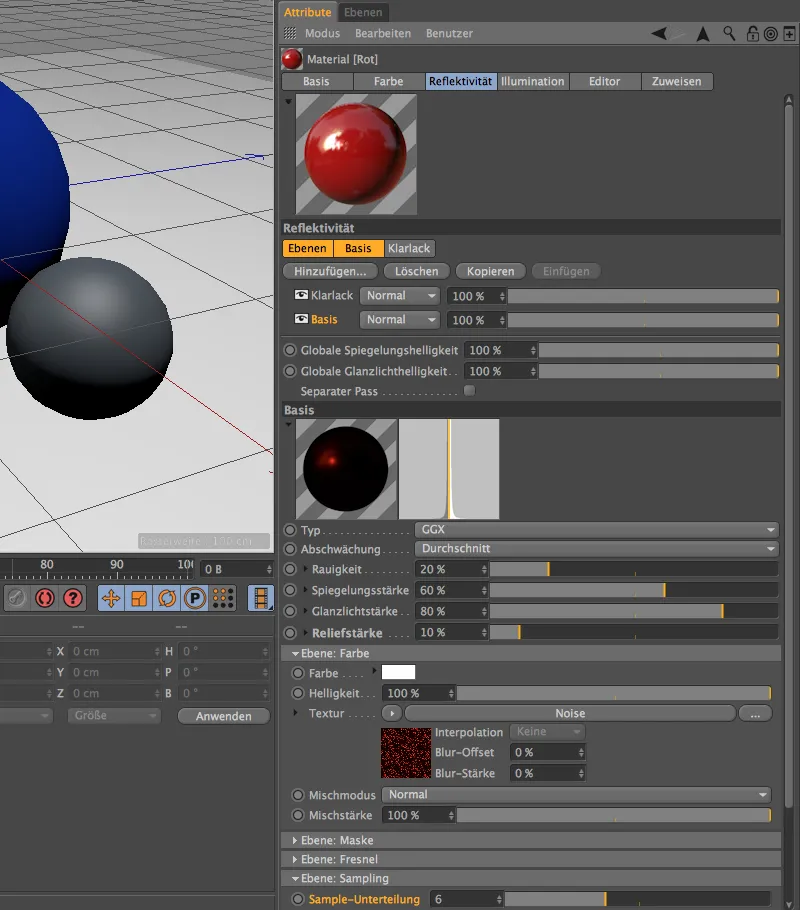
Взглянув на диалоговое окно настроек шумового шейдера, видим маленький глобальный размер 1%. Кроме того, с помощью клиппинга шум для частиц немного усилили.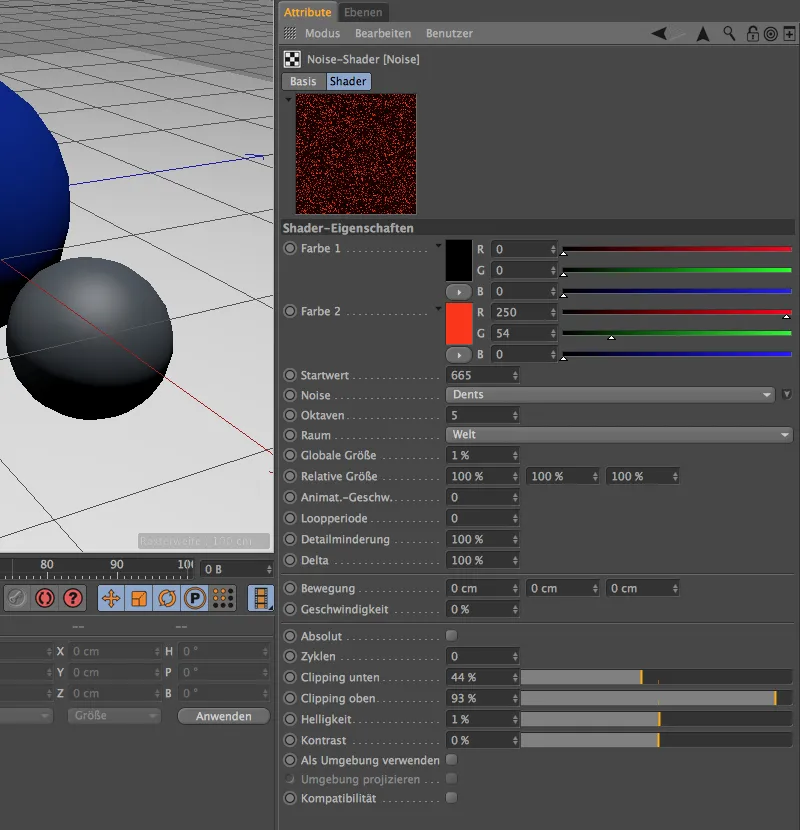
Над ним находится лакокрасочный слой, который мы уже хорошо знаем; на уровне: Френеля в этот раз я, однако, выбрал настройку Изумруд.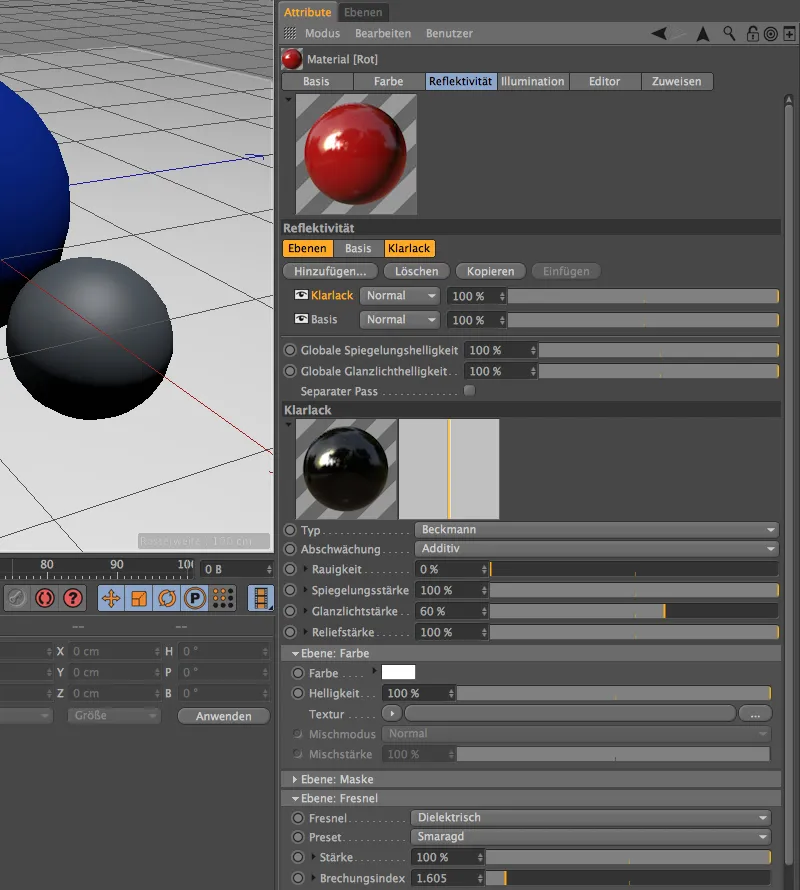
В завершение - окончательный рендеринг, в котором мы видим наши три варианта различных поверхностей лака в сравнении. Начиная с этой темы, я использовал всего два слоя в канале отражения, но ничего не мешает работать с еще большим количеством слоев, что позволит более детально определить поверхности лака.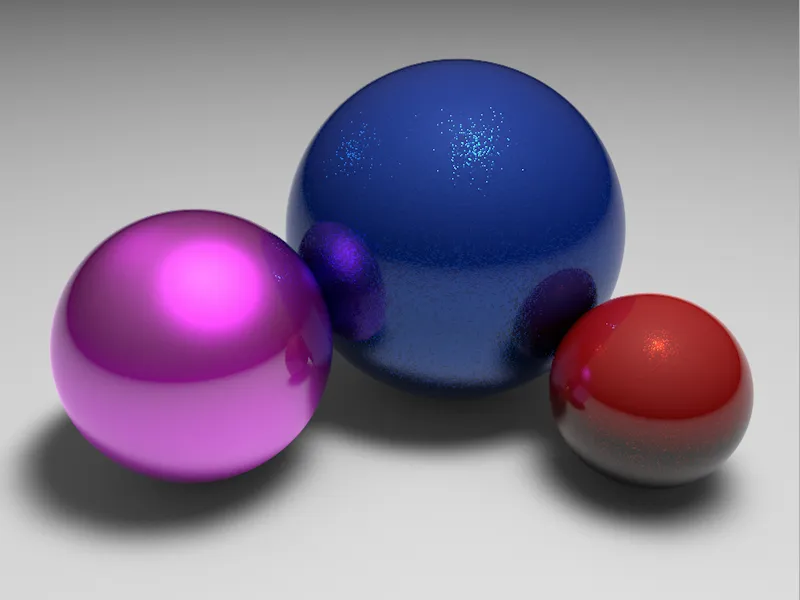
Металлические поверхности
Мы уже изучили обширное диалоговое окно настроек, но пока сосредотачивались на поверхностях лака. Но с помощью канала отражения также можно отлично создавать металлические поверхности. Созданные в этом разделе материалы вы найдете в отдельном документе Cinema-4D в файлах рабочих документов.
Мы создаем новый материал с каналом цвета и каналом отражения. Стандартный цвет пока что может оставаться, мы теперь занимаемся прежде всего отражательностью. Как обычно, сначала нам нужно удалить уровень со стандартным бликом, нажав кнопку Удалить.
Вместо этого создаем первый уровень для отражения с помощью кнопки Добавить... уровень анизотропии. С этим уровнем можно очень эффектно создавать следы обработанного или обработанного металла.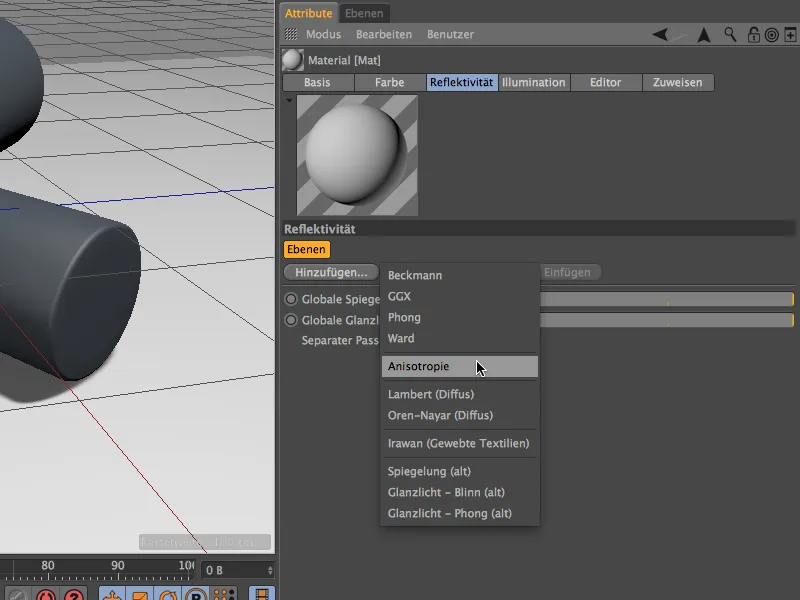
Затем выбираем настройку Металл для ослабления отражательности. Через уже известные параметры для шероховатости, отражаемости, яркости бликов и силы рельефа можем определить его свойства.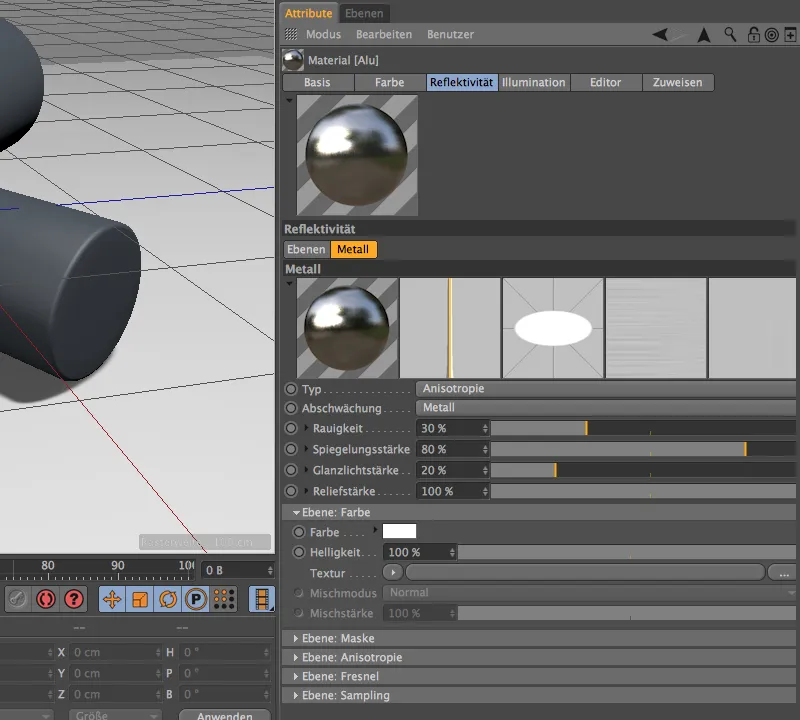
Если мы раскроем область уровень: анизотропии чуть ниже, увидим множество параметров для создания следов обработки и старения металла. Сюда в том числе входят три дополнительных превью помимо превью материала для уровня отражательности.
Здесь в первую очередь выбираем тип Репроекции для анизотропии. Опция Планарная означает, что борозды будут проецироваться на металлический кусок вдоль его длины.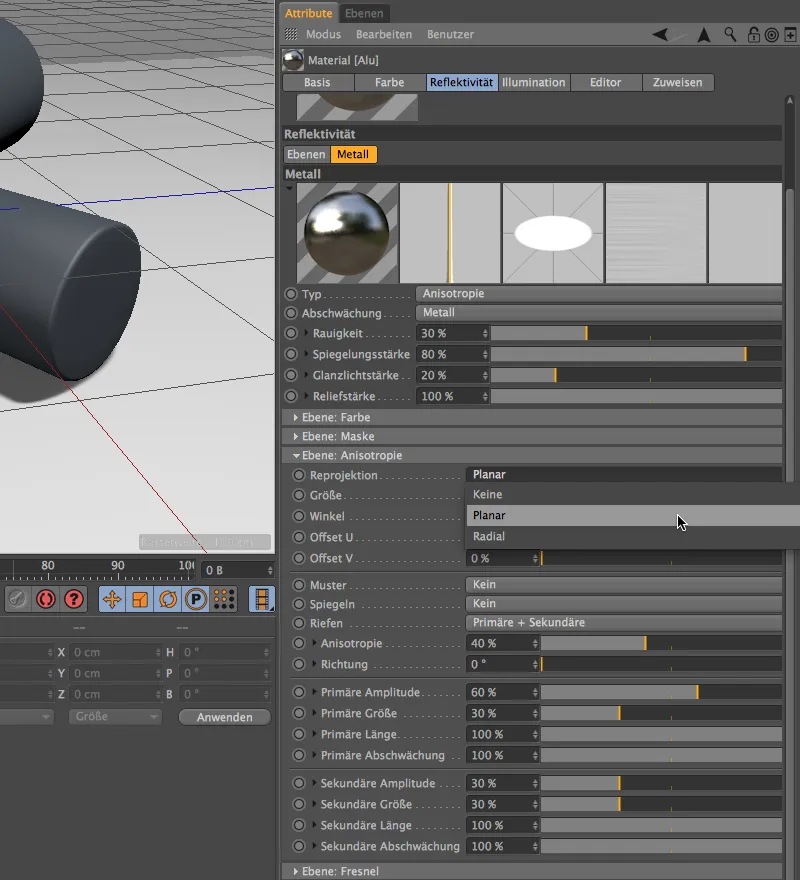
Правильный размер анизотропии, как и большинство других настроек, можно определить только через тестовые рендеры. Поэтому вы можете либо непосредственно принять параметры, либо провести свои эксперименты с настройками. Выбор Основной + Вторичный для борозд позволяет нам помимо указанных проработкой создать еще дополнительные борозды параллельно (основные) и перпендикулярно к ним (вторичные). В этом примере я отказываюсь от узора.
Ниже в диалоговом окне настроек мы снова находим знакомый раздел уровень: Френеля. Здесь также готовы соответствующие пресеты для металлов, но чтобы использовать их, сначала нужно установить тип Ледник для металла в Френеле.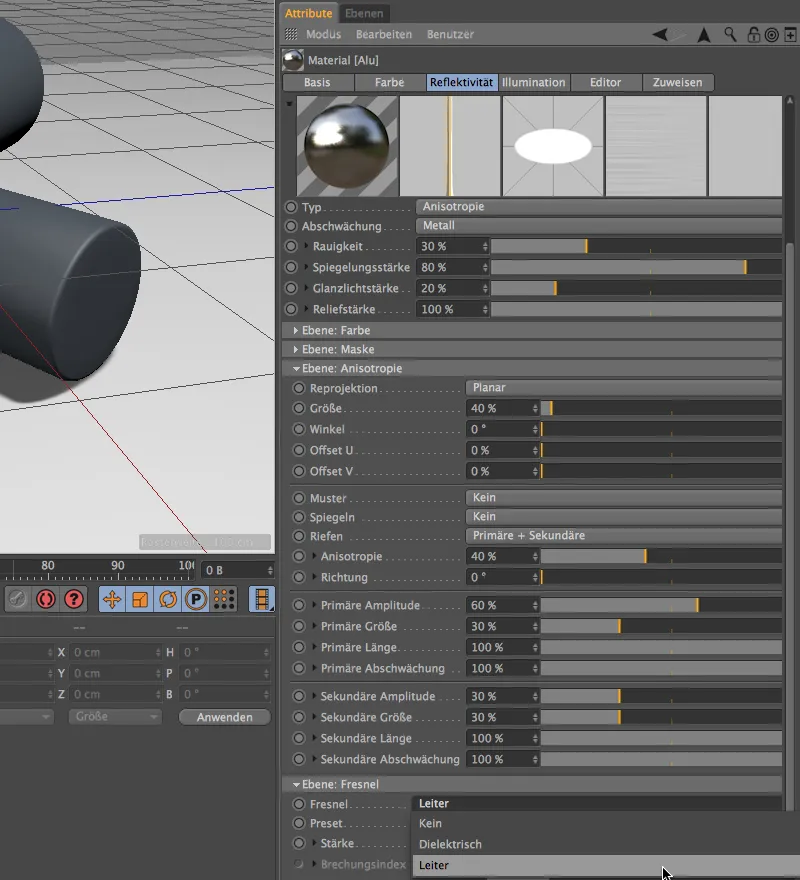
В меню Preset мы находим целый список распространенных металлов; для этого примера я выбрал алюминий.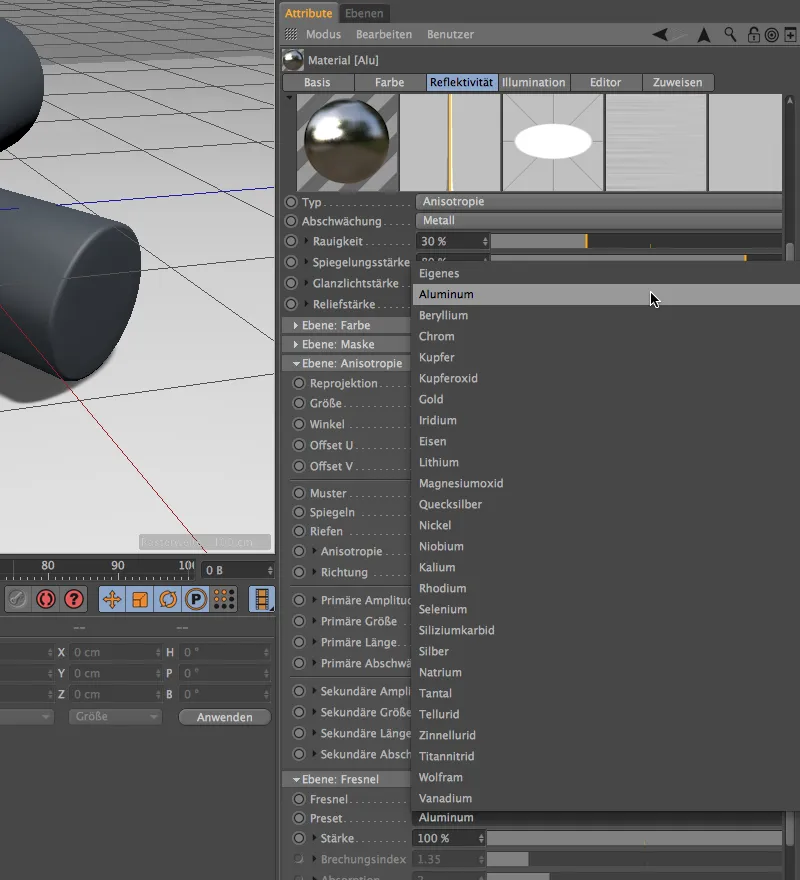
Таким образом, базовый уровень для первого металла уже завершен. Но поскольку металлы обычно имеют тонкое дополнительное покрытие, наш алюминий также получает наложенный сверху лак-слой. Вы можете взять его прямо здесь или скопировать из голубого материала лака и вставить сюда.
Пришло время для рендеринга нашего алюминиевого материала. На нанесенном на цилиндр являются очень хорошими направления репроекции и первичных и вторичных желобов.
Чтобы лучше понять разницу между анизотропиями и пресетами, давайте через менеджер материалов скопируем материал из алюминия и перейдем к драгоценному металлу - золоту.
В диалоговом окне настроек канала отражения мы сразу переходим к металлическому уровню и занимаемся анизотропией. Для того чтобы следы обработки стали более различимыми, увеличиваем размер до 100% и устанавливаем угол 300°. Здесь также должны представляться снова первичные и вторичные желобы, но на этот раз в виде сетки. Как видите в меню шаблонов, помимо опций сетка, круг, ромб и диагональ, у вас также есть возможность создавать собственные узоры.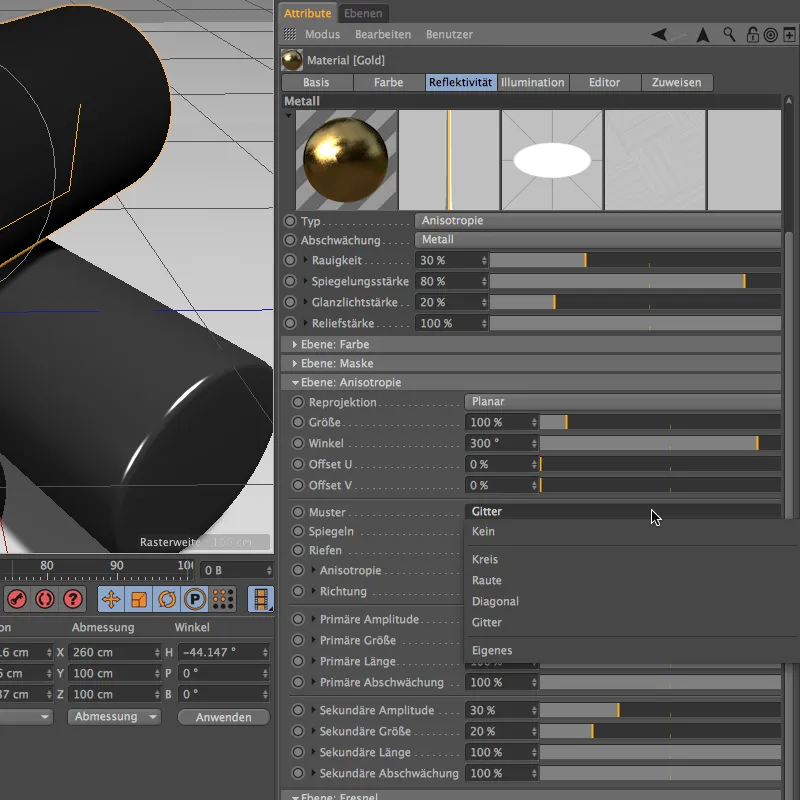
В самом низу под уровнем: Френель теперь переключаемся на подходящий пресет. Также золото относится к группе проводников.
Как вы видели на превью канала отражения, металл получил золотистый цвет только благодаря пресету. Мы можем усилить этот цвет, добавив светло-оранжевый как цвет отражения в подуровне Цвет.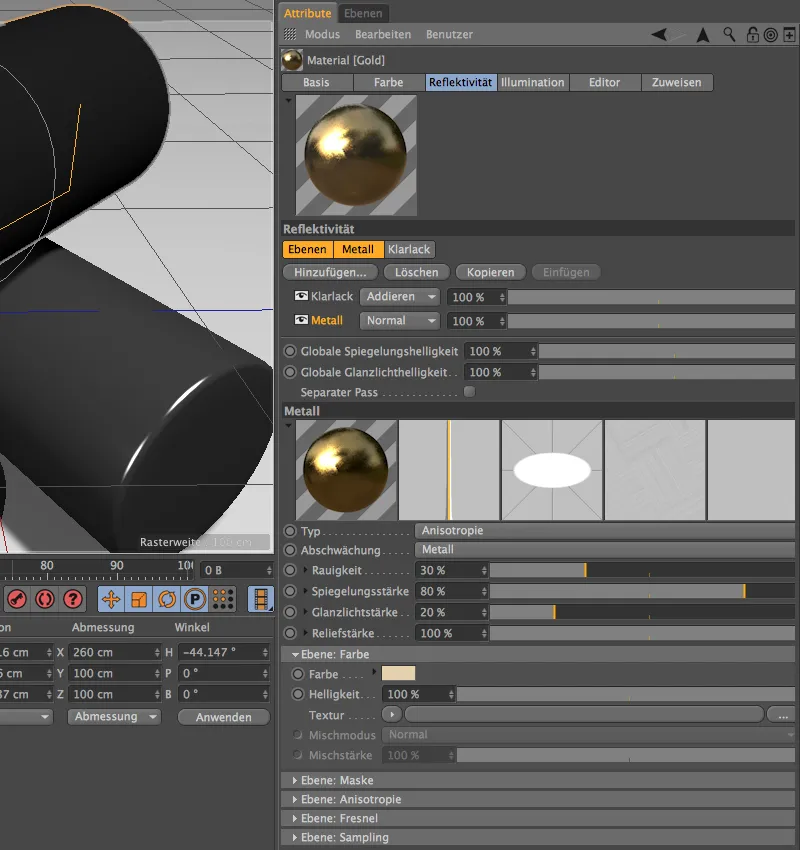
Теперь завершенный материал золота может быть присвоен объекту. Как показывает рендеринг, золотой цилиндр имеет желаемую нами уклон и сетчатый узор для первичных и вторичных желобов.
В случае последнего из трех цилиндров я хочу показать на примере, как ведет себя металл без созданного нами лакового покрытия. Для этого я скопировал материал алюминия еще раз и сразу удалил слой лака.
Шероховатость была дополнительно увеличена, отражение и сияние наоборот сильно уменьшены. Только первичные желобы должны имитировать "сырое", в значительной степени необработанное железо.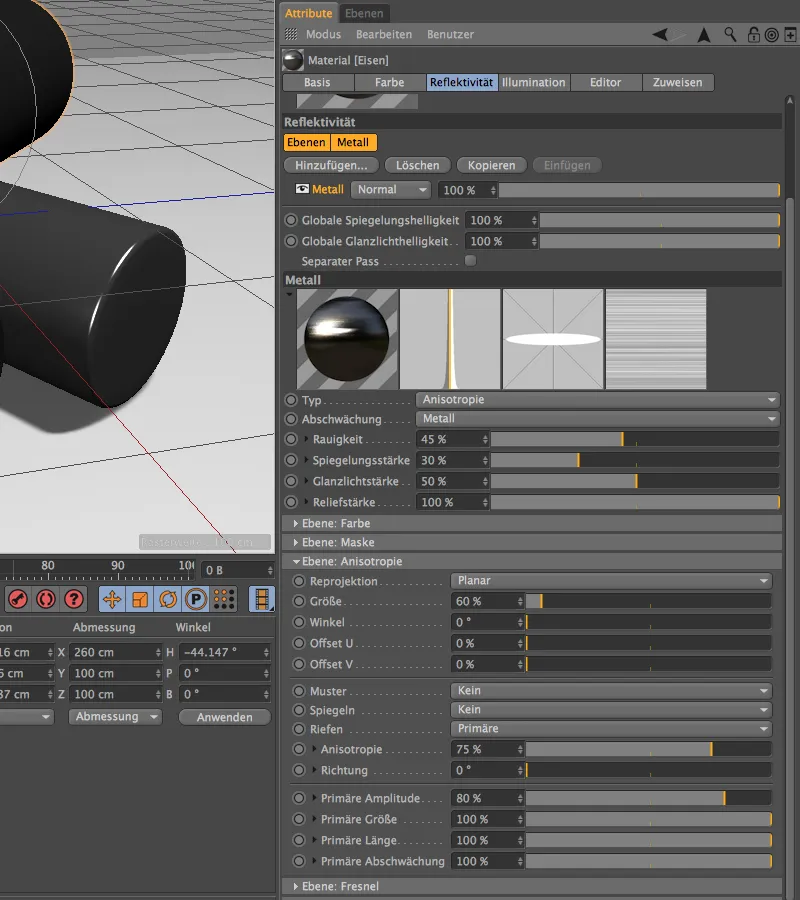
Конечно же, также имеется предустановка для железа в меню пресетов под уровнем: Френель. Из-за довольно шероховатой поверхности и отсутствия покрытия рекомендуется следить за подразделением выборки. Со значением 6 результат не должен быть слишком зернистым.
В результате последнего рендеринга наших металлических поверхностей железный цилиндр имеет только первичные желобы без узора, как задумано. По сравнению с другими цилиндрами, отсутствие покрытия у железа хорошо заметно.
Ткани и текстиль
Исходя из уже рассмотренных лаковых и металлических поверхностей, ткани и текстиль уже выделяются. Но канал отражения также прекрасно подходит для создания реалистичных тканей.
Для этого примера вы найдете готово текстурированную сцену в собственном документе с файлами для работы.
Для текстурирования многоугольного объекта ткани создаем новый материал. Мы будем делать все настройки в канале отражения, поэтому мы можем смело отключить канал цвета.
В канале отражения сначала удаляем стандартный слой сияния через кнопку Удалить.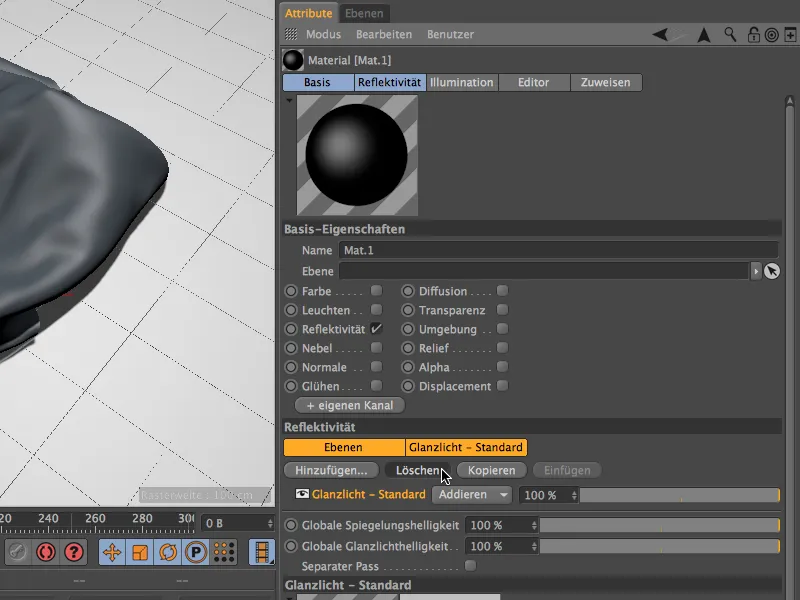
Вместо этого добавляем из меню Добавить… слой Irawan (Ткань) в канал отражения.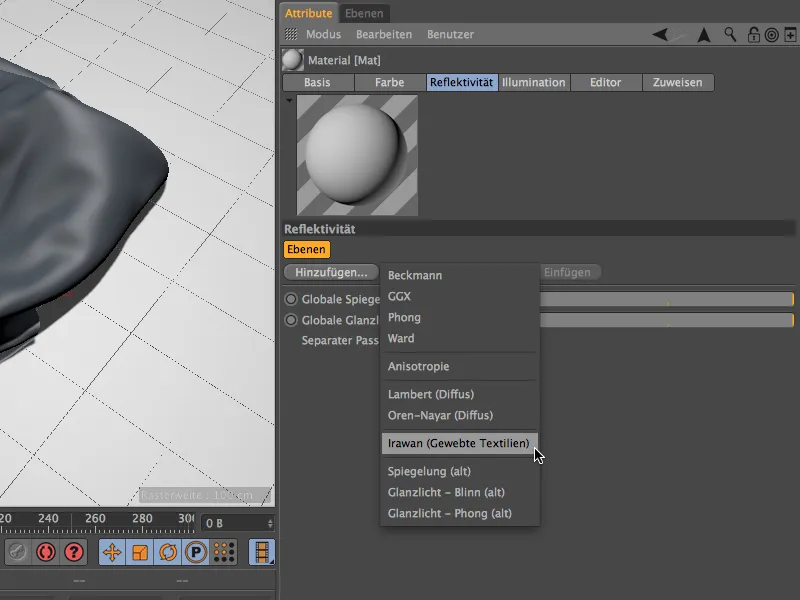
Диалоговое окно параметров только что созданного тканого слоя должно казаться нам знакомым. В сравнении с другими материалами, которые мы создали, здесь лишь недостаёт шероховатости. Прежде чем мы перейдем к выбору и оформлению ткани, давайте немного уменьшим силу отражения и уменьшим немного яркость в разделе Цвет слоя.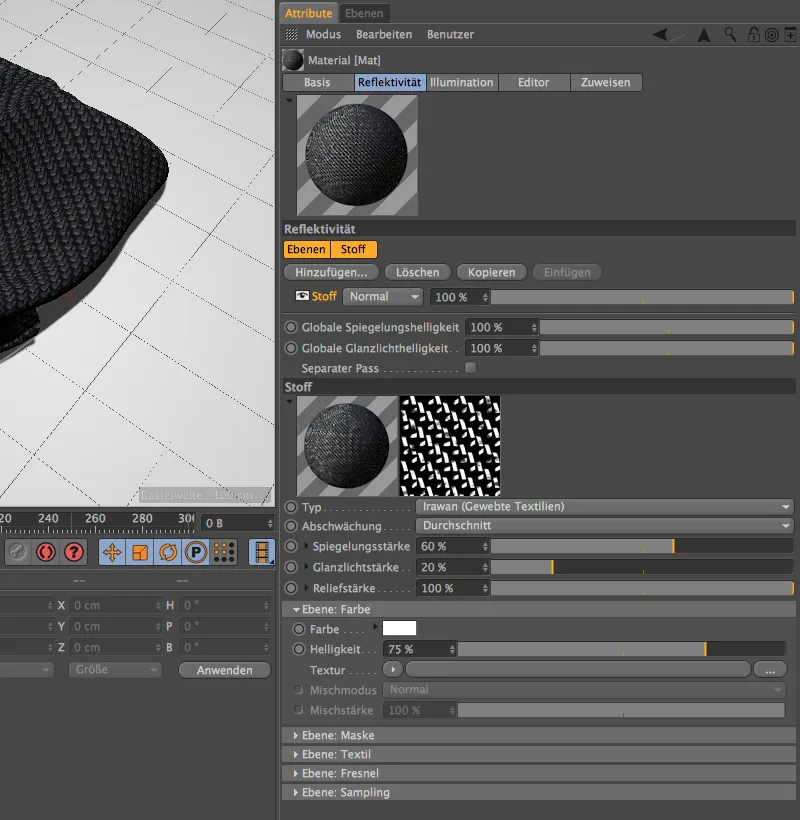
Для оформления ткани мы находим собственный раздел Текстиль в диалоговом окне параметров. Кроме пяти распространенных предустановок для различных видов тканей у нас есть возможность выбрать собственный узор, нажав Свой.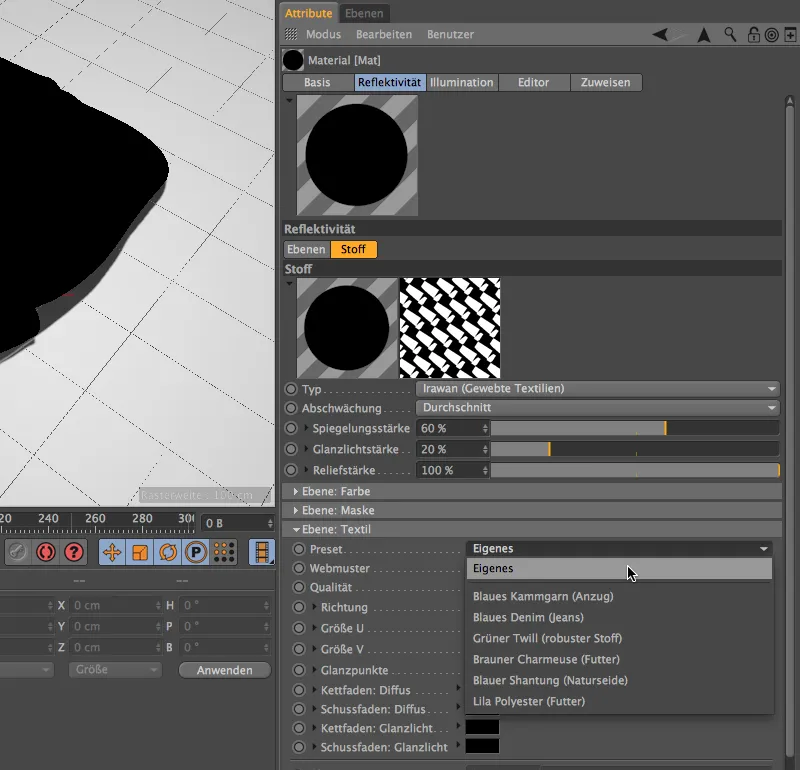
Для моего примера я выбираю ткань из хлопка с узором штрих. Как видите, здесь есть еще некоторые другие узоры, которые вам обязательно стоит попробовать.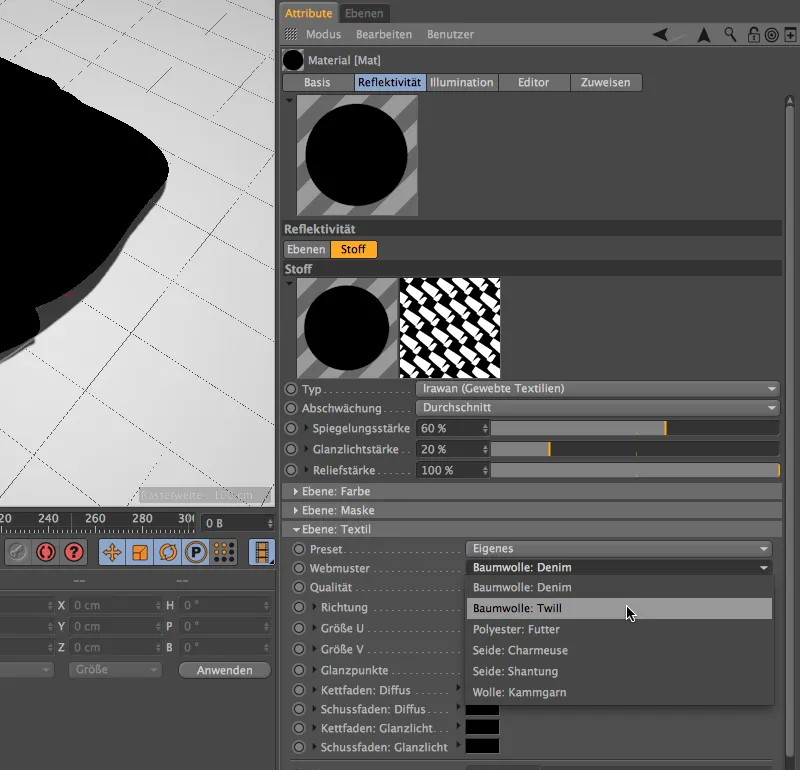
Если мы чуть подробнее рассмотрим диалоговое окно параметров, то обнаружим большое количество параметров для определения нашей ткани. Особенно важным является правильный выбор размера узора, относительно объекта, чтобы шелковый платок не выглядел как грубый вязаный шарф. Здесь также важно: наиболее подходящий размер лучше всего определять путем тестовых рендеров.
Цвет (Диффузия) и световое пятно можно задать с помощью цветных областей для длинной и поперечной нити. Здесь есть еще много других возможностей для индивидуализации, но для нашего начала обсужденных параметров будет вполне достаточно.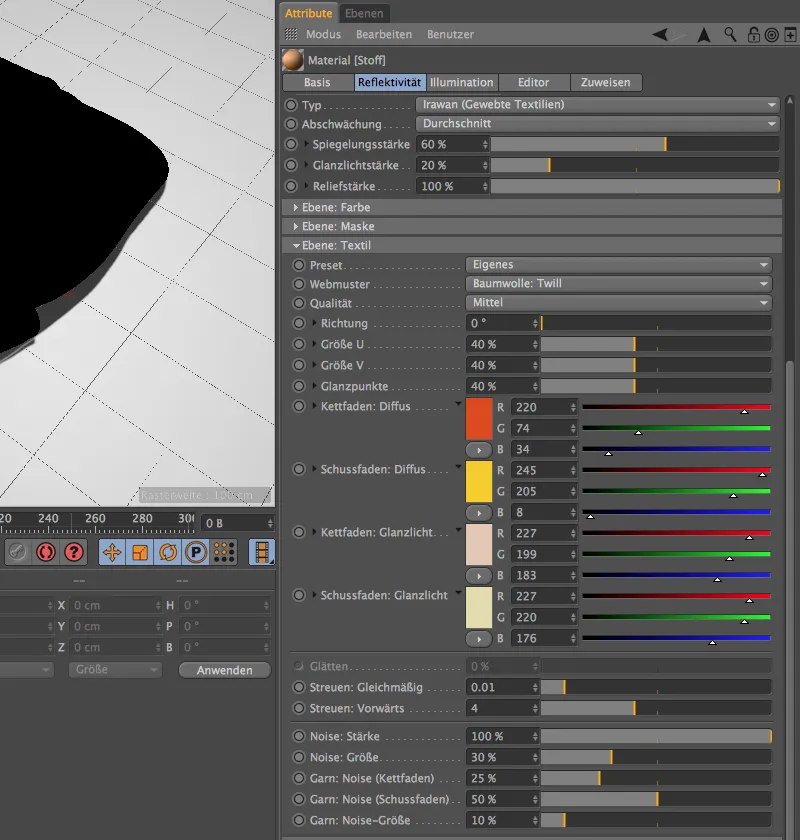
Если не сделано ранее, вы можете добавить готовый текстильный материал на полигональный объект ткани и начать рендеринг. Текстильный материал не только выглядит убедительно, но также прекрасно следует за формой нашего брошенного платка.


